Всеки може да се присъедини към програмата на Windows 10 Insider. Microsoft предупреждава потребителите, че надстройките, които получавате в програмата Insider, не са толкова стабилни, колкото стабилната версия на Windows 10, което е вярно. Точно затова потребителите не използват или ако го правят, те го използват на резервен компютър. Insider Builds получават не само най-новите планирани функции за Windows 10, но и получават по-нови версии на приложения за акции, които понякога имат нови функции. Ако искате да получите приложения за Insider Build, но не искате да стартирате изграждане на вътрешна информация, можете.
Вземете приложения за изграждане на Insider
За да получите приложения за Insider Build, трябва да се присъедините към програмата Insider. Не се притеснявайте обаче, няма да инсталирате никакви вътрешни конструкции.
Първото нещо, което трябва да направите, е да отворите приложението Настройки и да отидете в групата с поверителност на настройките. Отворете раздела Диагностика и обратна връзка и изберете опцията Пълна под Диагностични данни.
След това отидете на групата за актуализиране и сигурност нанастройки. Изберете раздела Windows Insider Program и се присъединете към програмата Insider. Изберете акаунта, който искате да свържете с него. След това ще ви попита какъв тип съдържание искате да получавате.
Изберете опцията „Просто поправки, приложения и драйвери“. Потвърдете желаното съдържание и рестартирайте системата си, когато бъдете подканени.

Няма да бъдете актуализирани до Insider Build. Отворете приложението на Microsoft Store и проверете за актуализации. Всички актуализации, които са налични за наличните приложения, вече ще се появяват в магазина. Инсталирайте актуализацията за всяко приложение, което искате.
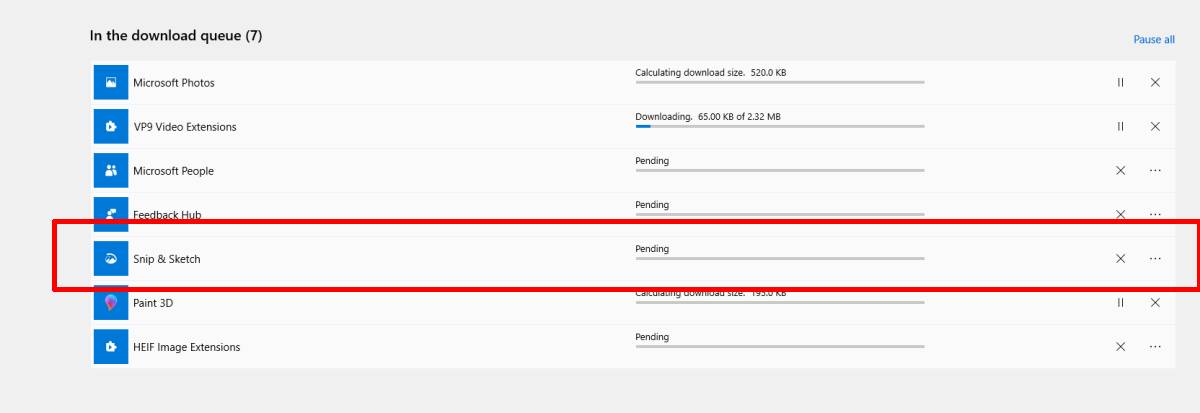
Сега, когато имате по-новата версия на приложенията, които искате, можете да се откажете от Insider Builds, защото очевидно не искате тези компилации.
Отворете приложението Настройки, отидете на Актуализация и сигурност,изберете раздела Windows Insider Program и щракнете върху бутона Stop Insider Preview builds. Ще видите подкана да попитате какво искате да спрете. Изберете опцията Stop Insider Builds напълно. Ще трябва да рестартирате компютъра си.
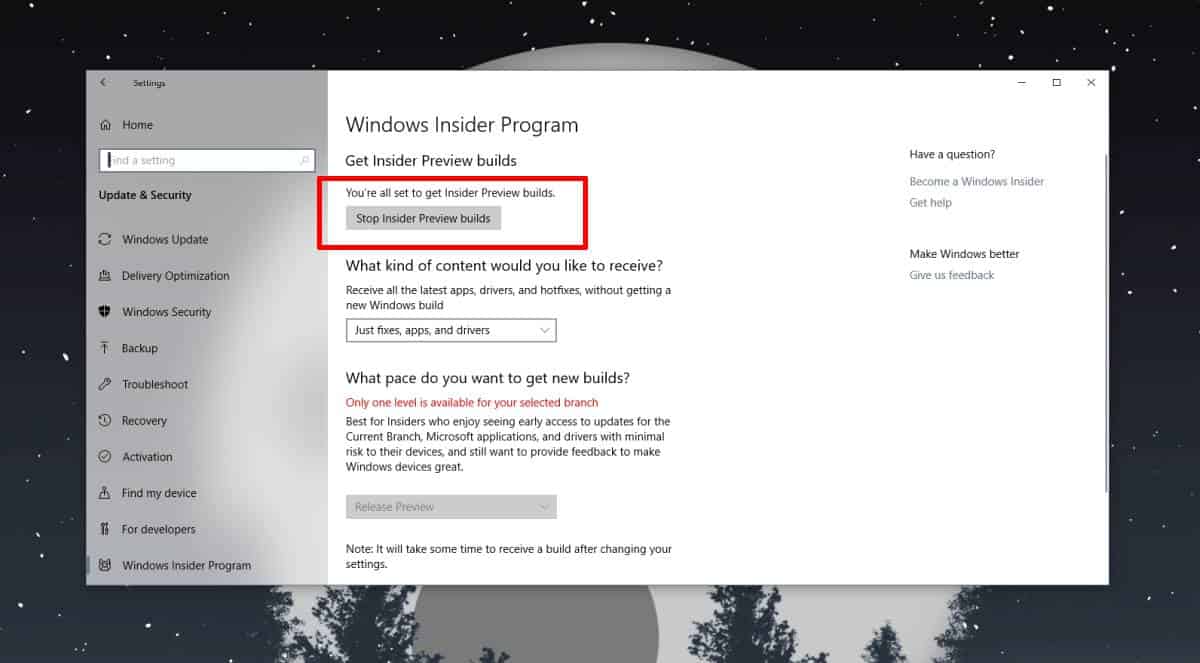
Актуализацията на приложението ще се придържа, въпреки че вече не сте в Insider Builds. Успях да се сдобия с новата версия на приложението Snip & Sketch, което накрая позволява на потребителите да записват фрагменти във формат JPEG.
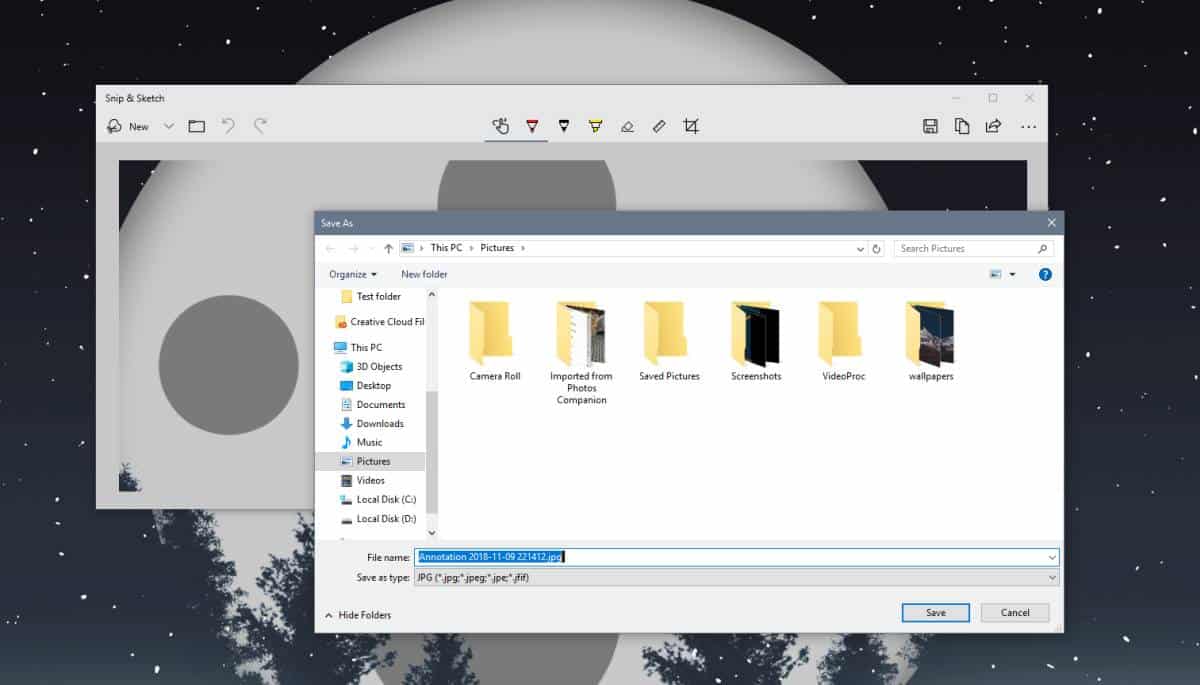
Едно нещо, което трябва да знаете е, че вътрешната вътрешностприложенията са по-малко стабилни от тези, които получавате в стабилния Windows 10 канал. Приложенията няма да сринат системата ви, така че ако някога откриете, че актуализация на приложението прекъсва приложението, можете да го деинсталирате и когато го инсталирате отново, ще бъде инсталирана стабилната версия.
Ако сте в стабилната версия на Windows 10 и Microsoft Store няма да изтегли нови, стабилни версии на приложение, можете да поправите това доста лесно.













Коментари